Asus G70AB User Manual [gr]
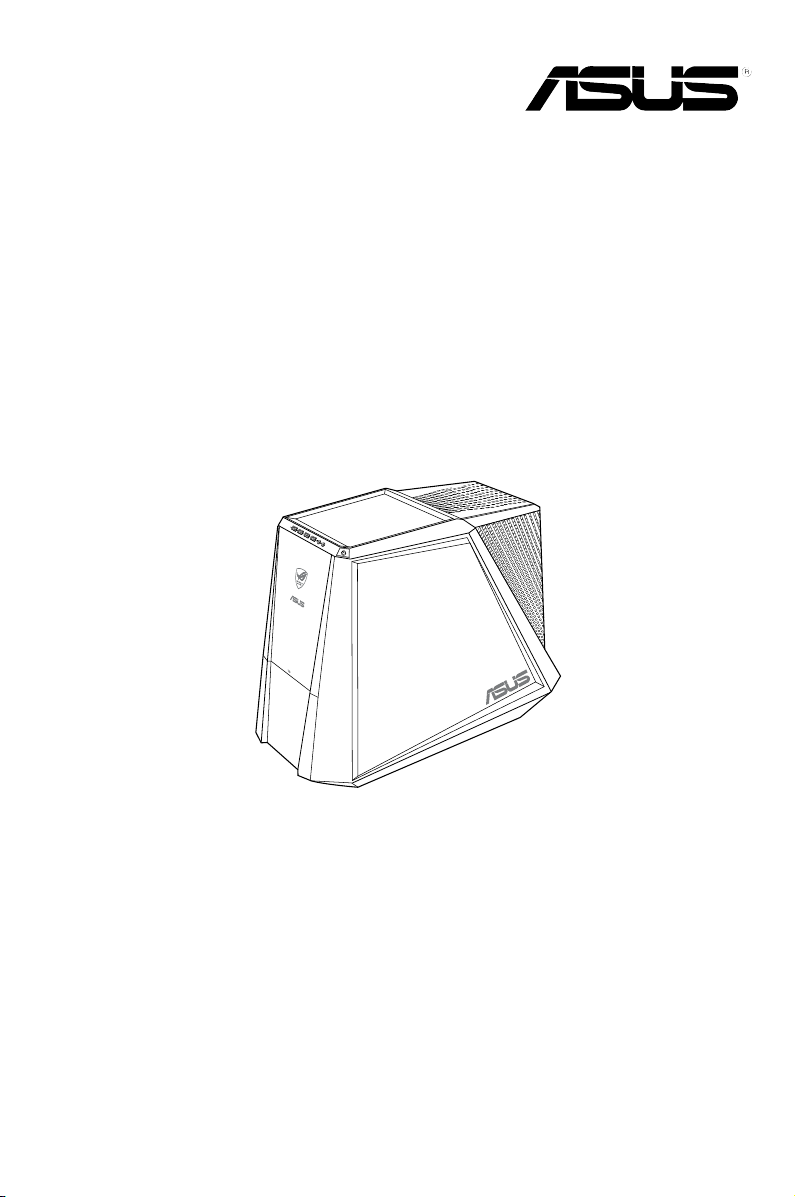
Επιτραπέζιος Η/Υ ASUS
G70AB
Εγχειρίδιο χρήστη
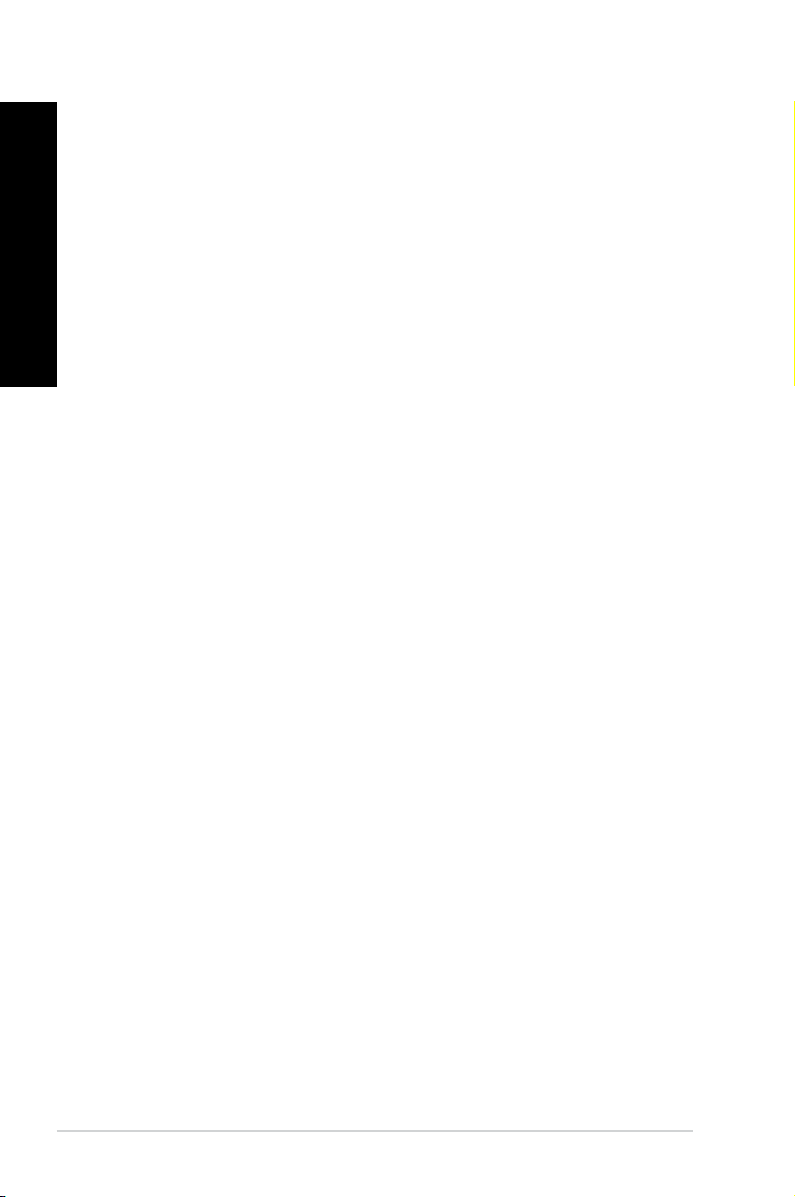
ΕΛΛΗΝΙΚΑ
ΕΛΛΗΝΙΚΑ
GK8392
Δεύτερη έκδοση
Ιούνιος 2013
Copyright © 2013 ASUSTeK Computer Inc. Διατηρούνται όλα τα δικαιώματα.
Απαγορεύεται η αναπαραγωγή οποιουδήποτε τμήματος του παρόντος εγχειριδίου συμπεριλαμβανομένων των
προϊόντων και του λογισμικού που περιγράφονται σε αυτό, καθώς και η μετάδοση, αντιγραφή, αποθήκευση σε
σύστημα αποθήκευσης και ανάκτησης, ή μετάφραση σε οποιαδήποτε γλώσσα υπό οποιαδήποτε μορφή και με
οποιοδήποτε μέσο, εκτός από την τεκμηρίωση που φυλάσσεται από τον κάτοχο για λόγους εφεδρικούς, χωρίς την
έγγραφη άδεια της εταιρίας ASUSTeK COMPUTER INC. (“ASUS”).
Η εγγύηση του προϊόντος ή το σέρβις δεν θα παραταθούν εάν: (1) το προϊόν έχει επισκευαστεί, τροποποιηθεί ή
μετατραπεί, εκτός εάν έχει δοθεί γραπτή έγκριση για την επισκευή, τροποποίηση ή μετατροπή από την ASUS, ή (2)
ο σειριακός αριθμός του προϊόντος δεν είναι ευανάγνωστος ή απουσιάζει.
Η ASUS ΠΑΡΕΧΕΙ ΤΟ ΠΑΡΟΝ ΕΓΧΕΙΡΙΔΙΟ “ΩΣ ΕΧΕΙ” ΧΩΡΙΣ ΚΑΝΕΝΟΣ ΕΙΔΟΥΣ ΕΓΓΥΗΣΗ, ΡΗΤΗ Ή ΣΙΩΠΗΡΗ,
ΣΥΜΠΕΡΙΛΑΜΒΑΝΟΜΕΝΩΝ ΑΛΛΑ ΟΧΙ ΜΟΝΟ ΤΩΝ ΣΙΩΠΗΡΩΝ ΕΓΓΥΗΣΕΩΝ ΠΕΡΙ ΕΜΠΟΡΕΥΣΙΜΟΤΗΤΑΣ Ή
ΚΑΤΑΛΛΗΛΟΤΗΤΑΣ ΓΙΑ ΣΥΓΚΕΚΡΙΜΕΝΟ ΣΚΟΠΟ. ΣΕ ΚΑΜΙΑ ΠΕΡΙΠΤΩΣΗ ΔΕΝ ΕΙΝΑΙ ΥΠΕΥΘΥΝΗ Η ASUS, ΟΙ
ΔΙΕΥΘΥΝΤΕΣ ΤΗΣ, ΤΑ ΣΤΕΛΕΧΗ, ΟΙ ΥΠΑΛΛΗΛΟΙ Ή ΑΛΛΟΙ ΣΥΝΤΕΛΕΣΤΕΣ ΓΙΑ ΚΑΘΕ ΕΜΜΕΣΗ, ΕΙΔΙΚΗ, ΤΥΧΑΙΑ Ή
ΚΑΤ' ΕΞΑΚΟΛΟΥΘΗΣΗ ΖΗΜΙΑ (ΣΥΜΠΕΡΙΛΑΜΒΑΝΟΜΕΝΩΝ ΖΗΜΙΩΝ ΑΠΌ ΑΠΩΛΕΙΕΣ Ή ΚΕΡΔΗ, ΕΠΙΧΕΙΡΗΜΑΤΙΚΕΣ
ΖΗΜΙΕΣ, ΖΗΜΙΕΣ ΛΟΓΩ ΑΠΩΛΕΙΑΣ ΔΕΔΟΜΕΝΩΝ, ΔΙΑΚΟΠΗ ΕΠΙΧΕΙΡΗΣΙΑΚΗΣ ΛΕΙΤΟΥΡΓΙΑΣ ΚΑΙ ΑΛΛΑ ΠΑΡΟΜΟΙΑ),
ΑΚΟΜΗ ΚΙ ΑΝ Η ASUS ΕΧΕΙ ΕΝΗΜΕΡΩΘΕΙ ΓΙΑ ΤΗΝ ΠΙΘΑΝΟΤΗΤΑ ΠΑΡΟΜΟΙΩΝ ΖΗΜΙΩΝ ΠΟΥ ΠΡΟΕΡΧΟΝΤΑΙ ΑΠΌ
ΒΛΑΒΗ Ή ΛΑΘΟΣ ΤΟΥ ΠΑΡΟΝΤΟΣ ΕΓΧΕΙΡΙΔΙΟΥ Ή ΠΡΟΪΟΝΤΟΣ.
ΟΙ ΠΡΟΔΙΑΓΡΑΦΕΣ ΚΑΙ ΠΛΗΡΟΦΟΡΙΕΣ ΠΟΥ ΠΕΡΙΕΧΟΝΤΑΙ ΣΤΟ ΠΑΡΟΝ ΕΓΧΕΙΡΙΔΙΟ ΠΑΡΕΧΟΝΤΑΙ ΜΟΝΟ ΓΙΑ
ΕΝΗΜΕΡΩΤΙΚΟΥΣ ΣΚΟΠΟΥΣ, ΚΑΙ ΥΠΟΚΕΙΝΤΑΙ ΣΕ ΑΛΛΑΓΕΣ ΣΕ ΟΠΟΙΑΔΗΠΟΤΕ ΧΡΟΝΙΚΗ ΣΤΙΓΜΗ ΧΩΡΙΣ
ΠΡΟΗΓΟΥΜΕΝΗ ΕΙΔΟΠΟΙΗΣΗ ΚΑΙ ΔΕΝ ΠΡΕΠΕΙ ΝΑ ΕΚΛΗΦΘΟΥΝ ΩΣ ΔΕΣΜΕΥΤΙΚΕΣ ΑΠΟ ΤΗΝ ΠΛΕΥΡΑ ΤΗΣ ASUS.
Η ASUS ΔΕΝ ΦΕΡΕΙ ΕΥΘΥΝΗ Ή ΥΠΑΙΤΙΟΤΗΤΑ ΓΙΑ ΟΠΟΙΑΔΗΠΟΤΕ ΣΦΑΛΜΑΤΑ Ή ΑΝΑΚΡΙΒΕΙΕΣ ΠΟΥ ΠΙΘΑΝΟΝ ΝΑ
ΕΜΦΑΝΙΖΟΝΤΑΙ ΣΤΟ ΠΑΡΟΝ ΕΓΧΕΙΡΙΔΙΟ, ΣΥΜΠΕΡΙΛΑΜΒΑΝΟΜΕΝΩΝ ΤΩΝ ΠΡΟΪΟΝΤΩΝ ΚΑΙ ΤΟΥ ΛΟΓΙΣΜΙΚΟΥ
ΠΟΥ ΠΕΡΙΓΡΑΦΕΤΑΙ ΣΕ ΑΥΤΟ.
Τα προϊόντα και οι εταιρικές ονομασίες που εμφανίζονται στο παρόν εγχειρίδιο αποτελούν ή δεν αποτελούν
κατοχυρωμένα σήματα ή πνευματικά δικαιώματα των αντίστοιχων εταιριών τους και χρησιμοποιούνται μόνο για
αναγνώριση ή επεξήγηση για το όφελος του κατόχου, χωρίς πρόθεση παραβίασης κανονισμών.
2
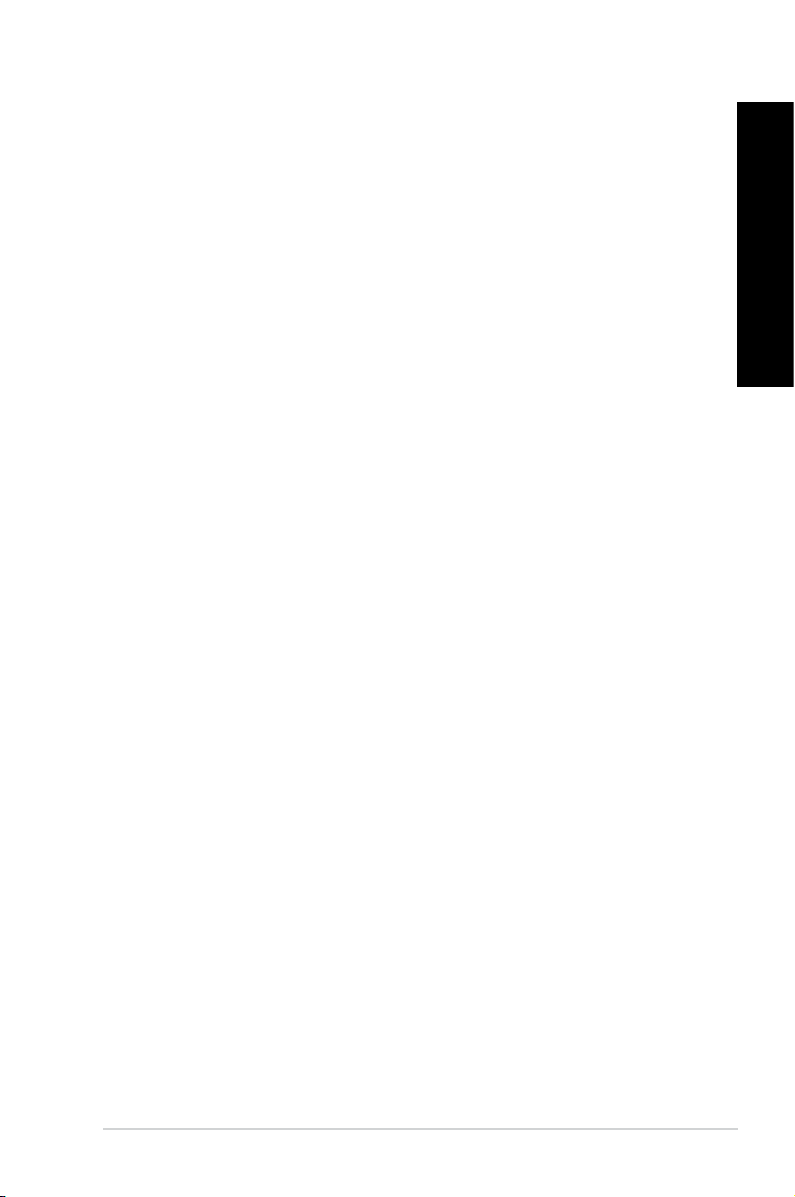
ΕΛΛΗΝΙΚΑ
Περιεχόμενα
Γνωστοποιήσεις ................................................................................................................................5
Πληροφορίες ασφαλείας ...............................................................................................................8
Συμβάσεις που χρησιμοποιούνται στον παρόντα οδηγό ..................................................9
Πού θα βρείτε περισσότερες πληροφορίες ............................................................................9
Περιεχόμενα συσκευασίας ..........................................................................................................10
Κεφάλαιο 1 Πώς να ξεκινήσετε
Καλώς ορίσατε! ...............................................................................................................................11
Γνωριμία με τον υπολογιστή ......................................................................................................11
Εγκατάσταση του υπολογιστή ...................................................................................................16
ΕΝΕΡΓΟΠΟΙΗΣΗ του υπολογιστή .............................................................................................19
Κεφάλαιο 2 Χρήση των Windows® 8
Εκκίνηση για πρώτη φορά ..........................................................................................................21
Χρήση του περιβάλλοντος εργασίας χρήστη στυλ Windows® ......................................22
Εργασία με τις εφαρμογή Windows® .......................................................................................25
Άλλες συντομεύσεις πληκτρολογίου .......................................................................................30
Απενεργοποίηση του Επιτραπέζιου Η/Υ ................................................................................31
Θέση του Επιτραπέζιου Η/Υ σε κατάσταση αναμονής .....................................................31
Εισαγωγή στην εγκατάσταση του BIOS ..................................................................................32
Κεφάλαιο 3 Σύνδεση συσκευών στον υπολογιστή
Σύνδεση συσκευής αποθήκευσης USB ..................................................................................33
Σύνδεση μικροφώνου και ηχείων .............................................................................................34
Σύνδεση του Phoebus Box (με κάρτα ήχου Phoebus) ......................................................37
Σύνδεση πολλαπλών εξωτερικών οθονών............................................................................40
Σύνδεση συσκευής HDTV ............................................................................................................42
ΕΛΛΗΝΙΚΑ
Κεφάλαιο 4 Χρήση του υπολογιστή
Σωστή στάση όταν χρησιμοποιείτε τον επιτραπέζιο Η/Υ ................................................43
Χρήση του αναγνώστη καρτών.................................................................................................44
Χρήση της μονάδας οπτικού δίσκου .......................................................................................45
Χρήση του πληκτρολογίου παιχνιδιών ASUS ROG U9N ...................................................46
Χρήση του ποντικιού παιχνιδιών ASUS GX900 ....................................................................47
3
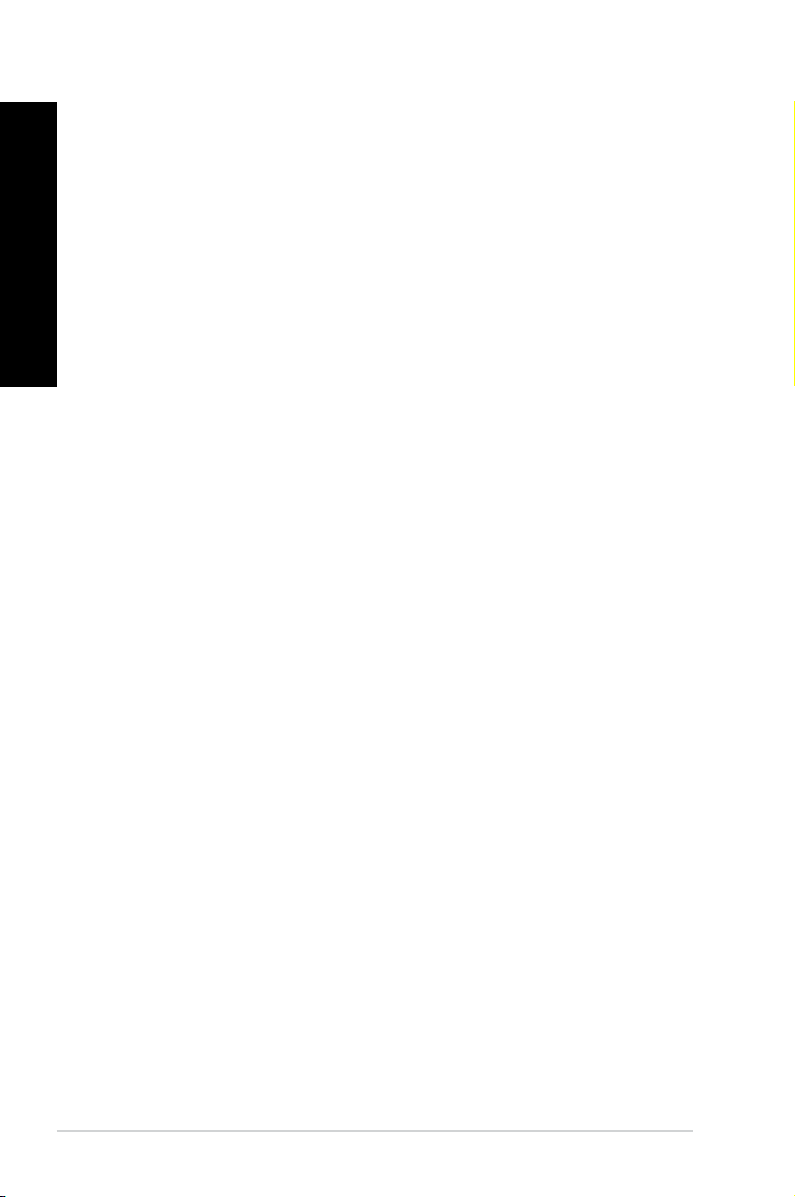
ΕΛΛΗΝΙΚΑ
ΕΛΛΗΝΙΚΑ
Περιεχόμενα
Κεφάλαιο 5 Σύνδεση στο Internet
Ενσύρματη σύνδεση .....................................................................................................................55
Ασύρματη σύνδεση (μόνο σε επιλεγμένα μοντέλα) ..........................................................60
Κεφάλαιο 6 Χρήση των βοηθητικών προγραμμάτων
ASUS AI Suite II ................................................................................................................................63
System Level Up ..............................................................................................................................64
Probe II ..............................................................................................................................................
Sensor Recorder ..............................................................................................................................68
Ai Charger+ ......................................................................................................................................70
USB 3.0 Boost ...................................................................................................................................71
ASUS Easy Update ..........................................................................................................................74
USB BIOS Flashback .......................................................................................................................75
Επαναφορά του συστήματος .....................................................................................................77
Κεφάλαιο 7 Επίλυση προβλημάτων
Επίλυση προβλημάτων ................................................................................................................81
Στοιχεία επικοινωνίας με την ASUS ..........................................................................................88
65
4

ΕΛΛΗΝΙΚΑ
Γνωστοποιήσεις
Ανακύκλωση της ASUS / Υπηρεσίες Ανάκλησης
Τα προγράμματα ανακύκλωσης και ανάκλησης της ASUS προέρχονται από τη δέσμευσή μας στα
υψηλότερα πρότυπα για την προστασία του περιβάλλοντός μας. Πιστεύουμε στην παροχή λύσεων
για να μπορείτε να ανακυκλώνετε υπεύθυνα τα προϊόντα, τις μπαταρίες και άλλα στοιχεία όπως
και τα υλικά συσκευασίας. Μεταβείτε στη σελίδα http://csr.asus.com/english/Takeback.htm για
λεπτομερείς πληροφορίες ανακύκλωσης σε διαφορετικές περιοχές.
REACH
Σε συμμόρφωση με το κανονιστικό πλαίσιο REACH (Registration, Evaluation, Authorisation, and
Restriction of Chemicals - Καταχώριση, Αξιολόγηση, Αδειοδότηση και Απαγόρευση χημικών
ουσιών), δημοσιεύσαμε τις χημικές ουσίες που υπάρχουν στα προϊόντα μας στον ιστότοπο ASUS
REACH στη διεύθυνση http://csr.asus.com/english/REACH.htm
Επισήμανση της Ομοσπονδιακής Επιτροπής Επικοινωνιών (FCC)
Η παρούσα συσκευή συμμορφώνεται με τις απαιτήσεις που ορίζονται στο Τμήμα 15 του
Κανονισμού FCC. H λειτουργία υπόκειται στις ακόλουθες δύο συνθήκες:
• Η συσκευή δεν θα προκαλέσει επιβλαβείς παρεμβολές, και
• Η συσκευή αυτή πρέπει να αποδέχεται παρεμβολές, συμπεριλαμβανομένων των παρεμβολών
που μπορούν να προκαλέσουν μη επιθυμητές λειτουργίες.
Η συσκευή αυτή έχει ελεγχθεί και έχει διαπιστωθεί ότι πληροί τους περιοριστικούς όρους
για ψηφιακές συσκευές Κατηγορίας Β, σύμφωνα με το Τμήμα 15 του κανονισμού FCC. Τα
όρια αυτά σχεδιάστηκαν για να παρέχουν εύλογη προστασία από επιβλαβείς παρεμβολές σε
εγκαταστάσεις κατοικιών. Η συσκευή αυτή παράγει, χρησιμοποιεί και μπορεί να εκπέμψει ενέργεια
ραδιοσυχνότητας και εάν δεν εγκατασταθεί και χρησιμοποιηθεί σύμφωνα με τις οδηγίες του
κατασκευαστή, μπορεί να προκαλέσει παρεμβολές στις ραδιοεπικοινωνίες. Ωστόσο, δεν μπορεί
να αποκλειστεί η πιθανότητα πρόκλησης παρεμβολών σε μια συγκεκριμένη εγκατάσταση. Εάν
ο παρών εξοπλισμός προκαλεί επιβλαβείς παρεμβολές στη ραδιοφωνική ή τηλεοπτική λήψη, οι
οποίες μπορούν να διαπιστωθούν απενεργοποιώντας ή ενεργοποιώντας τον εξοπλισμό, ο χρήστης
συνιστάται να επιχειρήσει να αποκαταστήσει τις παρεμβολές με έναν από τους παρακάτω τρόπους:
• Επαναπροσανατολισμός ή μετακίνηση της κεραίας λήψης.
• Αύξηση της απόστασης ανάμεσα στον εξοπλισμό και το δέκτη.
• Σύνδεση της συσκευής σε πρίζα διαφορετικού κυκλώματος από εκείνο στο οποίο είναι
συνδεδεμένος ο τηλεοπτικός ή ο ραδιοφωνικός δέκτης.
• Επικοινωνία με τον αντιπρόσωπο ή με έμπειρο ραδιοτεχνίτη ή τεχνικό τηλεόρασης για
βοήθεια.
ΕΛΛΗΝΙΚΑ
Απαιτείται η χρήση θωρακισμένων καλωδίων για σύνδεση της οθόνης στην κάρτα γραφικών
έτσι ώστε να διασφαλίζεται η συμβατότητα με τους κανονισμούς FCC. Αλλαγές ή τροποποιήσεις
της παρούσας μονάδας που δεν έχουν λάβει την ρητή έγκριση συμβατότητας από την υπεύθυνη
πλευρά μπορεί να καταστήσουν άκυρη τη δυνατότητα του χρήστη να λειτουργεί τον εξοπλισμό.
Προειδοποίηση μπαταρίας ιόντων λιθίου (Lithium-Ion)
ΠΡΟΣΟΧΗ: Κίνδυνος έκρηξης σε περίπτωση εσφαλμένης αντικατάστασης της μπαταρίας. Η
μπαταρία πρέπει να αντικαθίσται μόνο με τον ίδιο ή αντίστοιχο τύπο που συνιστάται από τον
κατασκευαστή. Να αποθέτετε τις χρησιμοποιημένες μπαταρίες ως απορρίμματα σύμφωνα με τις
οδηγίες του κατασκευαστή.
5
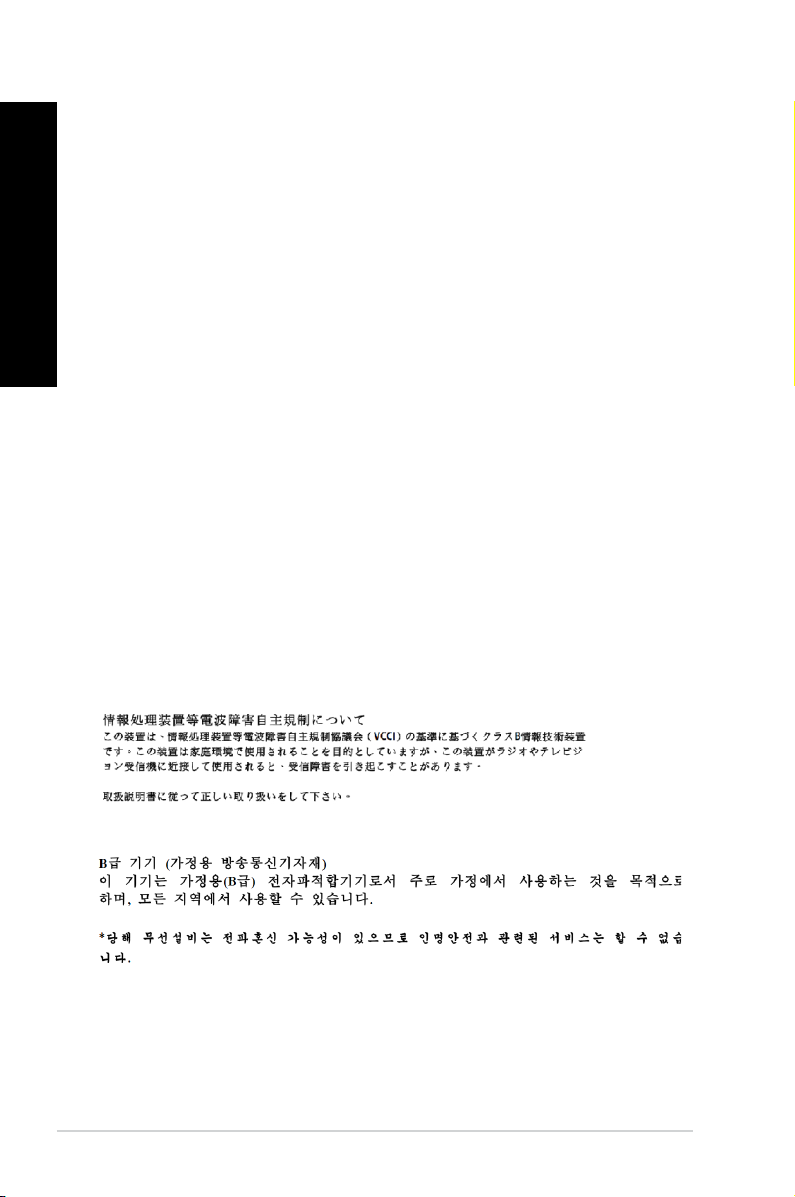
ΕΛΛΗΝΙΚΑ
ΕΛΛΗΝΙΚΑ
IC: Δήλωση συμβατότητας με τον Καναδά
Συμβατό με τις προδιαγραφές ICES-003 Κατηγορίας B του Καναδά. Η συσκευή αυτή συμμορφώνεται
με τις προδιαγραφές RSS 210 της Βιομηχανίας του Καναδά. Αυτή η συσκευή Κατηγορίας Β
ανταποκρίνεται σε όλες τις απαιτήσεις των Καναδικών Κανονισμών για εξοπλισμό που προκαλεί
παρεμβολές.
Αυτή η συσκευή είναι συμβατή με τα Καναδικά πρότυπα RSS για συσκευές απαλλασσόμενες
άδειας. H λειτουργία υπόκειται στις ακόλουθες δύο συνθήκες: (1) η παρούσα συσκευή δεν
μπορεί να προκαλέσει παρεμβολές και (2) η παρούσα συσκευή πρέπει να δέχεται παρεμβολές,
συμπεριλαμβανομένων παρεμβολών που μπορεί να προκαλέσουν δυσλειτουργία της παρούσας
συσκευής.
Cut appareil numérique de la Classe B est conforme à la norme NMB-003 du Canada.
Cet appareil numérique de la Classe B respecte toutes les exigences du Règlement sur le
matériel brouilleur du Canada.
Cet appareil est conforme aux normes CNR exemptes de licence d’Industrie Canada. Le
fonctionnement est soumis aux deux conditions suivantes :
(1) cet appareil ne doit pas provoquer d’interférences et
(2) cet appareil doit accepter toute interférence, y compris celles susceptibles de provoquer
un fonctionnement non souhaité de l’appareil.
Δήλωση του Καναδικού Υπουργείου Επικοινωνιών
Δήλωση Συμμόρφωσης του Υπουργείου Επικοινωνιών του Καναδά
Αυτή η ψηφιακή συσκευή δεν υπερβαίνει τα όρια εκπομπής ραδιοπαρεμβολών από ψηφιακές
συσκευές Κατηγορίας Β που έχουν τεθεί από τους Κανονισμούς για τις Ραδιοπαρεμβολές του
Καναδικού Υπουργείου Επικοινωνιών.
Η ψηφιακή αυτή συσκευή κατηγορίας Β είναι συμβατή με τους Καναδικούς κανονισμούς ICES-003.
VCCI: Δήλωση συμβατότητας για την Ιαπωνία
Δήλωση κατηγορίας B VCCI
KC: Δήλωση προειδοποίησης για την Κορέα
6

ΕΛΛΗΝΙΚΑ
Γνωστοποιήσεις για συσκευές ραδιοσυχνοτήτων (RF)
CE: Δήλωση συμβατότητας για την Ευρωπαϊκή Ένωση
Αυτή η συσκευή είναι συμβατή με τις προδιαγραφές έκθεσης σε ραδιοσυχνότητες (RF)
1999/519/EC, Σύσταση του Συμβουλίου της 1 Ιουλίου 1999 για τον περιορισμό της
έκθεσης του γενικού κοινού σε ηλεκτρομαγνητικά πεδία (0–300 GHz). Αυτή η ασύρματη
συσκευή είναι συμβατή με την Οδηγία R&TTE.
Χρήση ασύρματων ραδιοσυχνοτήτων
Η συσκευή αυτή πρέπει να περιορίζεται σε χρήση σε εσωτερικούς χώρους όταν
λειτουργεί στη ζώνη συχνοτήτων 5.15 έως 5.25 GHz.
Έκθεση σε ενέργεια από ραδιοσυχνότητες
Η εκπεμπόμενη ισχύς εξόδου της τεχνολογίας Wi-Fi είναι πολύ μικρότερη από τα όρια
έκθεσης σε ραδιοσυχνότητες του FCC. Ωστόσο, συνιστάται να χρησιμοποιείτε τον
ασύρματο εξοπλισμό με τέτοιο τρόπο έτσι ώστε να ελαχιστοποιείται η πιθανότητα
ανθρώπινης επαφής κατά τη διάρκεια της συνήθους λειτουργίας.
Συμβατότητα ασύρματου Bluetooth κατά FCC
Η κεραία που χρησιμοποιείται με αυτόν τον πομπό δεν πρέπει να συνυπάρχει ή να
λειτουργεί σε συνεργασία με οποιαδήποτε άλλη κεραία ή πομπό που υπόκειται στις
συνθήκες συμβατότητας FCC.
Δήλωση βιομηχανίας Bluetooth στον Καναδά
Αυτή η συσκευή Κατηγορίας Β ανταποκρίνεται σε όλες τις απαιτήσεις των Καναδικών
Κανονισμών για εξοπλισμό που προκαλεί παρεμβολές.
BSMI: Δήλωση ασύρματου δικτύου Ταϊβάν
ΕΛΛΗΝΙΚΑ
Δήλωση εξοπλισμού RF Ιαπωνίας
KC (Εξοπλισμός RF)
7
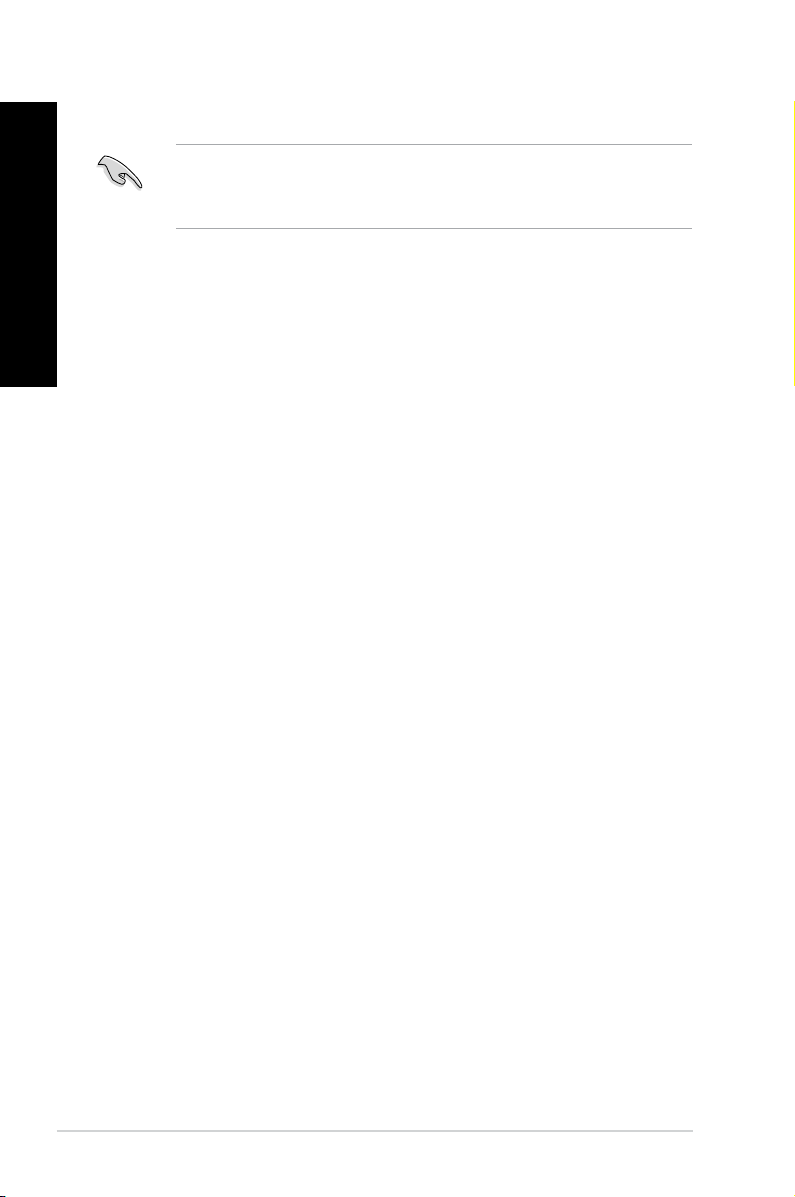
ΕΛΛΗΝΙΚΑ
ΕΛΛΗΝΙΚΑ
Πληροφορίες ασφαλείας
Πριν από τον καθαρισμό αποσυνδέετε την τροφοδοσία ρεύματος και τα περιφερειακά. Καθαρίστε
τον επιτραπέζιο Η/Υ με ένα καθαρό σφουγγάρι από κυτταρίνη ή ύφασμα σαμοά που έχετε βρέξει
σε διάλυμα απορρυπαντικού που δεν προκαλεί τριβή και μερικές σταγόνες ζεστού νερού και
απομακρύνετε κάθε παραμένουσα υγρασία με ένα στεγνό πανί.
• ΜΗΝτοποθετείτε τη συσκευή σε ανώμαλη ή ασταθή επιφάνεια εργασίας. Πηγαίνετε τη
συσκευή για σέρβις αν το περίβλημα έχει πάθει βλάβη.
•
ΜΗΝ την εκθέτετε σε βρώμικα ή σκονισμένα περιβάλλοντα. ΜΗΝ τη λειτουργείτε κατά τη
διάρκεια διαρροής αερίου.
•
ΜΗΝ τοποθετείτε ή ρίχνετε αντικείμενα επάνω και μην σπρώχνετε αντικείμενα μέσα στο
Desktop PC.
•
ΜΗΝ την εκθέτετε σε ισχυρά μαγνητικά ή ηλεκτρικά πεδία.
•
ΜΗΝ την εκθέτετε ή τη χρησιμοποιείτε κοντά σε υγρά, βροχή, ή υγρασία. ΜΗΝ χρησιμοποιείτε
το μόντεμ κατά τη διάρκεια ηλεκτρικής καταιγίδας.
• Προειδοποίηση ασφάλειας μπαταριών:
βραχυκυκλώνετε τις επαφές. ΜΗΝ αποσυναρμολογείτε τη μπαταρία.
• Να χρησιμοποιείτε το προϊόν σε χώρους με θερμοκρασίες περιβάλλοντος από 0˚C έως 35˚C.
•
ΜΗΝ καλύπτετε τα ανοίγματα εξαερισμού στο Desktop PC για να αποφύγετε τυχόν
υπερθέρμανση του συστήματος.
•
ΜΗΝ χρησιμοποιείτε χαλασμένα καλώδια ρεύματος, αξεσουάρ ή άλλα περιφερειακά.
•
Για να αποφύγετε τον κίνδυνο ηλεκτροπληξίας, αποσυνδέστε το καλώδιο παροχής ρεύματος
από την πρίζα πριν αλλάξετε θέση στο σύστημα.
•
Συμβουλευτείτε επαγγελματία πριν χρησιμοποιήσετε μετασχηματιστή ή καλώδιο επέκτασης.
Οι διατάξεις αυτές ενδεχόμενα να διακόψουν το κύκλωμα γείωσης.
•
Σιγουρευτείτε ότι η παροχή ρεύματος έχει οριστεί στη σωστή τιμή τάσης για την περιοχή σας.
Αν δεν είστε σίγουροι για την τάση της ηλεκτρικής πρίζας που χρησιμοποιείτε, επικοινωνήστε
με την τοπική εταιρία παροχής ρεύματος.
•
Αν το καλώδιο παροχής ρεύματος πάθει βλάβη, μην προσπαθήσετε να το επιδιορθώσετε μόνοι
σας. Επικοινωνήστε με κατάλληλα εκπαιδευμένο τεχνικό επισκευών ή με τον μεταπωλητή σας.
ΜΗΝ πετάτε τη μπαταρία σε φωτιά. ΜΗΝ
8

ΕΛΛΗΝΙΚΑ
Συμβάσεις που χρησιμοποιούνται στον παρόντα οδηγό
Για να σιγουρευτείτε για την σωστή εκτέλεση συγκεκριμένων εργασιών, σημειώστε τα ακόλουθα
σύμβολα τα οποία χρησιμοποιούνται σε ολόκληρο το εγχειρίδιο.
ΚΙΝΔΥΝΟΣ/ΠΡΟΕΙΔΟΠΟΙΗΣΗ: Πληροφορίες για αποφυγή τραυματισμού σας όταν
ΠΡΟΣΟΧΗ: Πληροφορίες για αποφυγή βλάβης σε εξαρτήματα όταν προσπαθείτε να
ΣΗΜΑΝΤΙΚΟ: Οδηγίες που ΠΡΕΠΕΙ να ακολουθήσετε για να ολοκληρώσετε μια
ΣΗΜΕΙΩΣΗ: Συμβουλές και πρόσθετες πληροφορίες που θα σας βοηθήσουν να
προσπαθείτε να ολοκληρώσετε μια εργασία.
ολοκληρώσετε μια εργασία.
εργασία.
ολοκληρώσετε μια εργασία.
Πού θα βρείτε περισσότερες πληροφορίες
Ανατρέξτε στις ακόλουθες πηγές για πρόσθετες πληροφορίες και για αναβαθμίσεις του προϊόντος
και του λογισμικού.
Διαδικτυακές τοποθεσίες της ASUS
Ο ιστότοπος της ASUS παρέχει την πιο πρόσφατη ενημέρωση για τα προϊόντα υλικού και
λογισμικού της ASUS. Ανατρέξτε στον ιστότοπο της ASUS www.asus.com.
Τοπική τεχνική υποστήριξη της ASUS
Επισκεφτείτε τη διεύθυνση της ASUS
επικοινωνίας σχετικά με μηχανικούς τεχνικής υποστήριξης στην περιοχή σας.
http://support.asus.com/contact για τις πληροφορίες
ΕΛΛΗΝΙΚΑ
9

ΕΛΛΗΝΙΚΑ
In
stalla
tion
Guide
Περιεχόμενα συσκευασίας
Επιτραπέζιος Η/Υ ASUS
G70AB
1 x Καλώδιο τροφοδοσίας 1 x Κάρτα εγγύησης 1 x Εγχειρίδιο εγκατάστασης
1 X DVD Υποστήριξης 1 X DVD Επαναφοράς
Μετακινούμενη κυκλική κεραία Wi-Fi x2
(προαιρετικό)
• Εάν απουσιάζει ή εμφανίζει βλάβη οποιοδήποτε από τα παραπάνω στοιχεία, επικοινωνήστε με
παιχνιδιών ASUS ROG U9N
Συσκευασία πληκτρολογίου x1
(προαιρετικό)
Ή
παιχνιδιών ASUS GX900
1 x Ποντίκι
Phoebus Control Box
(προαιρετικό)
Κεραία (προαιρετική) x1
το κατάστημα λιανικής πώλησης.
• Οι παραπάνω εικόνες προορίζονται μόνο για αναφορά. Οι πραγματικές προδιαγραφές του
προϊόντος ενδέχεται να διαφέρουν ανάλογα με τη γεωγραφική περιοχή.
• Για λεπτομέρειες σχετικά με τη χρήση του παρεχόμενου πληκτρολογίου και ποντικιού
παιχνιδιών, ανατρέξτε στις ενότητες Χρήση του πληκτρολογίου παιχνιδιών ROG U9N της ASUS
και Χρήση του ποντικιού παιχνιδιών GX900 της ASUS.
10
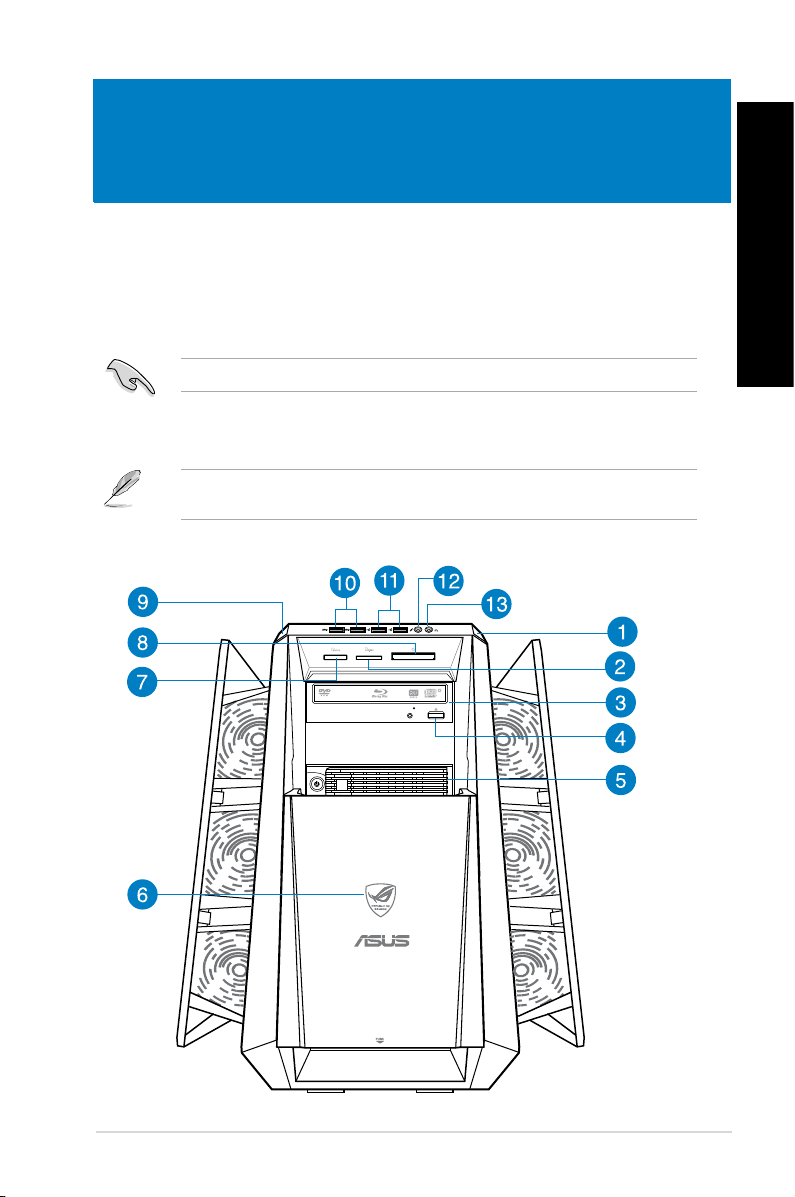
Κεφάλαιο 1
Πώς να ξεκινήσετε
Καλώς ορίσατε!
Ευχαριστούμε για την αγορά του Επιτραπέζιος Η/Υ ASUS G70AB!
Ο Επιτραπέζιος Η/Υ ASUS G70AB παρέχει απόδοση τεχνολογίας αιχμής, με υψηλή αξιοπιστία
και εύχρηστες βοηθητικές εφαρμογές. Όλες αυτές οι δυνατότητες ενσωματώνονται σε ένα
εντυπωσιακό φουτουριστικό και στυλάτο πλαίσιο.
Διαβάστε την κάρτα εγγύησης της ASUS πριν από την εγκατάσταση του Επιτραπέζιου Η/Υ ASUS.
Γνωριμία με τον υπολογιστή
Οι εικόνες είναι μόνο για σκοπούς αναφοράς. Οι θύρες και οι θέσεις τους καθώς και το χρώμα του
πλαισίου διαφέρουν ανάλογα με το μοντέλο.
Μπροστινή πλευρά
ΕΛΛΗΝΙΚΑ
ASUS G70AB 11
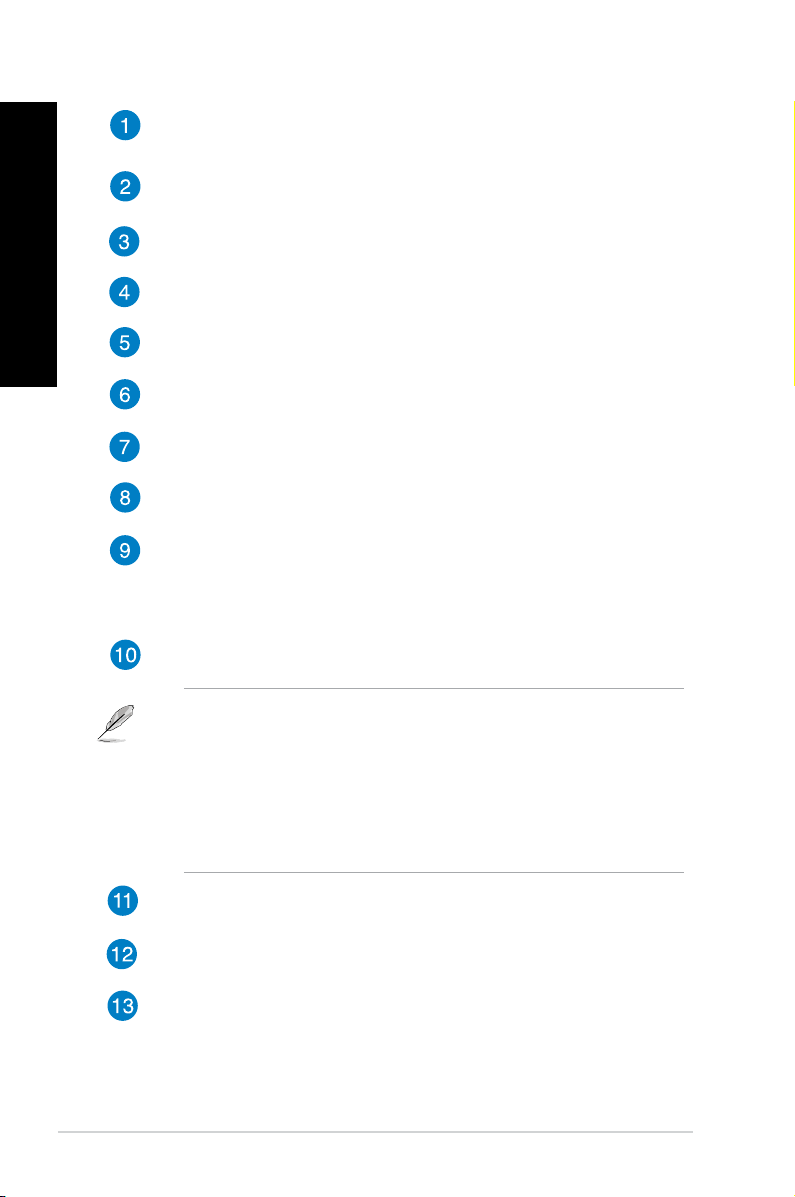
ΕΛΛΗΝΙΚΑ
ΕΛΛΗΝΙΚΑ
Κουμπί λειτουργίας. Πατήστε αυτό το κουμπί για να ενεργοποιήσετε τον υπολογιστή.
Υποδοχή Secure Digital™ / MultiMediaCard. Σε αυτή την υποδοχή μπορείτε να
εισάγετε κάρτα Secure Digital™ ή MultiMediaCard.
Φατνίο μονάδας οπτικού δίσκου. Σε αυτό το φατνίο υπάρχει μια μονάδα οπτικού
δίσκου.
Κουμπί εξαγωγής μονάδας οπτικού δίσκου. Πατήστε αυτό το κουμπί για εξαγωγή
του δίσκου από τη μονάδα.
Φατνίο ανταλλαγής δίσκου (Hot Swap) (κενό). Σας επιτρέπει να εγκαταστήσετε μια
πρόσθετη μονάδα σκληρού δίσκου (HDD) σε αυτό το φατνίο.
Λυχνία LED τροφοδοσίας. Αυτή η λυχνία LED ανάβει όταν ενεργοποιείτε τον
υπολογιστή σας.
Υποδοχή κάρτας Memory Stick™ / Memory Stick Pro™. Σε αυτή την υποδοχή
μπορείτε να εισάγετε κάρτα Memory Stick™ / Memory Stick Pro™.
Υποδοχή κάρτας CompactFlash® / Microdrive™. Σε αυτή την υποδοχή μπορείτε να
εισάγετε κάρτα CompactFlash® / Microdrive™.
Κουμπί OC. Αυτό το κουμπί ρυθμίζει το προφίλ System Level Up του υπολογιστή. Οι
πλευρικοί πίνακες και οι πίσω άνω πίνακες του επιτραπέζιου πλαισίου μπορούν να
επεκταθούν στο Επίπεδο 2 και Επίπεδο 3 overclocking και να παραμείνουν κλειστοί
στο Επίπεδο 1. Το σύστημα κλειδώματος αναστρέφει την κίνησή τους έτσι ώστε να
αποφευχθούν ζημιές.
Θύρες USB 3.0. Αυτές οι θύρες Universal Serial Bus 3.0 (USB 3.0) προορίζονται για
σύνδεση συσκευών USB 3.0 όπως ποντίκι, εκτυπωτής, σαρωτής, κάμερα, PDA και άλλες.
• ΜΗΝ συνδέσετε πληκτρολόγιο / ποντίκι σε θύρα USB 3.0 όταν εγκαθιστάτε το λειτουργικό
σύστημα Windows®.
• Λόγω των περιορισμών του ελεγκτή USB 3.0, οι συσκευές USB 3.0 μπορούν να
χρησιμοποιηθούν μόνο σε λειτουργικό περιβάλλον Windows® και μετά την εγκατάσταση
του προγράμματος οδήγησης USB 3.0.
• Οι συσκευές USB 3.0 μπορούν να χρησιμοποιηθούν μόνο για αποθήκευση δεδομένων.
• Συνιστάται ιδιαιτέρως να συνδέετε συσκευές USB 3.0 σε θύρες USB 3.0 για ταχύτερες και
καλύτερες επιδόσεις για τις συσκευές USB 3.0.
Θύρες USB 2.0. Αυτές οι θύρες Universal Serial Bus 2.0 (USB 2.0) προορίζονται για
σύνδεση συσκευών USB 2.0 όπως ποντίκι, εκτυπωτής, σαρωτής, κάμερα, PDA και άλλες.
Θύρα μικροφώνου. Η θύρα αυτή προορίζεται για σύνδεση μικροφώνου.
Θύρα ακουστικών. Αυτή η θύρα προορίζεται για σύνδεση ακουστικών ή ηχείου.
12 Κεφάλαιο 1: Πώς να ξεκινήσετε

ΕΛΛΗΝΙΚΑ
Πίσω πλευρά
ΕΛΛΗΝΙΚΑ
Θύρες USB 2.0. Αυτές οι θύρες Universal Serial Bus 2.0 (USB 2.0) προορίζονται για
σύνδεση συσκευών USB 2.0 όπως ποντίκι, εκτυπωτής, σαρωτής, κάμερα, PDA και άλλες.
Θύρα HDMI. Η θύρα αυτή προορίζεται για σύνδεση ακροδέκτη High-Denition
Multimedia Interface (HDMI) και είναι συμβατή με το πρότυπο HDCP επιτρέποντας την
αναπαραγωγή HD DVD, Blu-ray και άλλου προστατευμένου περιεχομένου.
Θύρα DVI-D. Η θύρα αυτή προορίζεται για οποιαδήποτε συσκευή συμβατή με DVI-D
και είναι συμβατή και με το πρότυπο HDCP επιτρέποντας την αναπαραγωγή HD DVD,
Blu-ray και άλλου προστατευμένου περιεχομένου.
ASUS G70AB 13
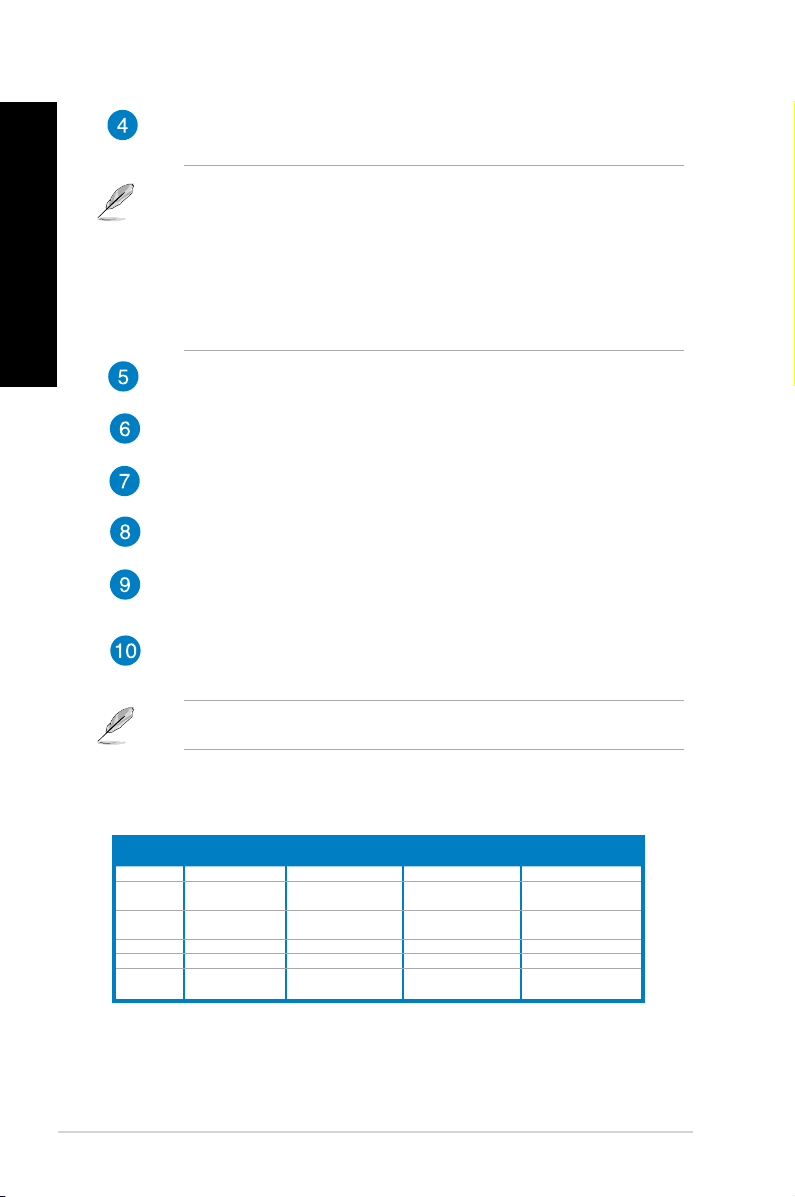
ΕΛΛΗΝΙΚΑ
ΕΛΛΗΝΙΚΑ
Θύρες USB 3.0. Αυτές οι θύρες Universal Serial Bus 3.0 (USB 3.0) προορίζονται για
σύνδεση συσκευών USB 3.0 όπως ποντίκι, εκτυπωτής, σαρωτής, κάμερα, PDA και άλλες.
• ΜΗΝ συνδέσετε πληκτρολόγιο / ποντίκι σε θύρα USB 3.0 όταν εγκαθιστάτε το λειτουργικό
σύστημα Windows®.
• Λόγω των περιορισμών του ελεγκτή USB 3.0, οι συσκευές USB 3.0 μπορούν να
χρησιμοποιηθούν μόνο σε λειτουργικό περιβάλλον Windows® και μετά την εγκατάσταση
του προγράμματος οδήγησης USB 3.0.
• Οι συσκευές USB 3.0 μπορούν να χρησιμοποιηθούν μόνο για αποθήκευση δεδομένων.
• Συνιστάται ιδιαιτέρως να συνδέετε συσκευές USB 3.0 σε θύρες USB 3.0 για ταχύτερες και
καλύτερες επιδόσεις για τις συσκευές USB 3.0.
Θύρα εξόδου πλευρικών ηχείων (γκρι). Αυτή η θύρα συνδέει στα πλευρικά ηχεία σε
μια ηχητική διαμόρφωση 8 καναλιών.
Θύρα εξόδου πίσω ηχείων (μαύρο). Αυτή η θύρα συνδέει στα πίσω ηχεία σε μια
ηχητική διαμόρφωση 4, 6 και 8 καναλιών.
Θύρα κεντρικού/υπογούφερ (πορτοκαλί). Αυτή η θύρα συνδέει στα κεντρικά/
υπογούφερ ηχεία.
Θύρα μικροφώνου (ροζ). Η θύρα αυτή προορίζεται για σύνδεση μικροφώνου.
Θύρα γραμμής εξόδου (ανοιχτό πράσινο). Αυτή η θύρα προορίζεται για σύνδεση
ακουστικών ή ηχείου. Σε διαμόρφωση 4, 6 ή 8-καναλιών, η λειτουργία αυτής της θύρας
γίνεται έξοδος μπροστινού ηχείου.
Θύρα γραμμής εισόδου (γαλάζιο). Η θύρα αυτή προορίζεται για σύνδεση σε
κασετόφωνο, συσκευή αναπαραγωγής CD, DVD ή άλλη πηγή ήχου.
Ανατρέξτε παρακάτω στον πίνακα διαμόρφωσης ήχου για τη λειτουργία των θυρών ήχου σε
διαμόρφωση 2, 4, 6 ή 8-καναλιών.
Διαμόρφωση 2, 4, 6 ή 8 καναλιών
Θύρα
Γαλάζιο Γραμμή εισόδου Γραμμή εισόδου Γραμμή εισόδου Γραμμή εισόδου
Ανοιχτό
πράσινο
Ροζ
Πορτοκαλί – – Κέντρο/Υπογούφερ Κέντρο/Υπογούφερ
Μαύρο – Έξοδος πίσω ηχείου Έξοδος πίσω ηχείου Έξοδος πίσω ηχείου
Γκρι – – –
14 Κεφάλαιο 1: Πώς να ξεκινήσετε
Ακουστικά 2
καναλιών
Γραμμή εξόδου
Είσοδος
μικροφώνου
4 κανάλια 6 κανάλια 8 κανάλια
Έξοδος μπροστινού
ηχείου
Είσοδος μικροφώνου Είσοδος μικροφώνου Είσοδος μικροφώνου
Έξοδος μπροστινού
ηχείου
Έξοδος μπροστινού
ηχείου
Θύρα εξόδου
πλευρικών ηχείων
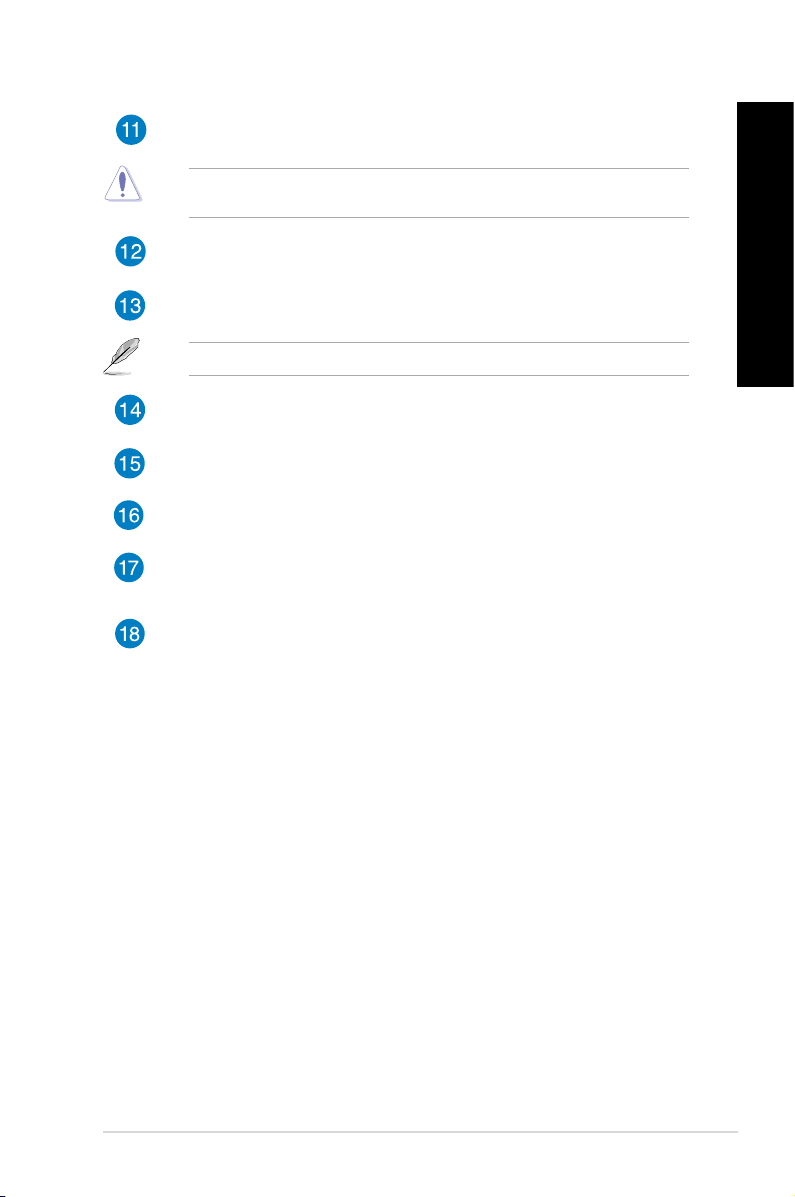
ΕΛΛΗΝΙΚΑ
Ανοίγματα εξαερισμού. Επιτρέπουν την κυκλοφορία του αέρα.
ΜΗΝ παρεμποδίζετε τα ανοίγματα εξαερισμού στο πλαίσιο. Να παρέχετε πάντα επαρκή
εξαερισμό για τον υπολογιστή σας.
Διακόπτης λειτουργίας (μόνο σε επιλεγμένα μοντέλα). Διακόπτης για την
ενεργοποίηση/απενεργοποίηση (ON/OFF) του υπολογιστή.
Ακροδέκτης σύνδεσης τροφοδοσίας. Συνδέστε στην υποδοχή αυτή το καλώδιο
τροφοδοσίας ρεύματος.
εισόδου: 100-120V~/10A / 200-240V~/5A, 60/50Hz.
Βάση υποδοχής επέκτασης. Αφαιρέστε τη βάση της υποδοχής επέκτασης όταν θέλετε
να εγκαταστήσετε μια κάρτα επέκτασης.
Κάρτα WLAN της ASUS (μόνο σε επιλεγμένα μοντέλα). Αυτή η προαιρετική κάρτα
WLAN επιτρέπει στον υπολογιστή σας να συνδεθεί σε ασύρματο δίκτυο.
Θύρες καρτών ήχου (προαιρετικό). Αυτές οι θύρες συνδέουν σε συσκευές εξόδου
όπως μικρόφωνα, ακουστικά και ηχεία.
Κάρτα γραφικών ASUS (μόνο σε επιλεγμένα μοντέλα). Οι θύρες εξόδου οθόνης σε
αυτή την προαιρετική κάρτα γραφικών ASUS ενδέχεται να διαφέρουν ανάλογα με το
μοντέλο.
Θύρα τοπικού δικτύου LAN (RJ-45). Αυτή η θύρα επιτρέπει τη σύνδεση Gigabit σε
τοπικό δίκτυο (LAN) μέσω διανομέα (hub) δικτύου.
ΕΛΛΗΝΙΚΑ
ASUS G70AB 15

ΕΛΛΗΝΙΚΑ
ΕΛΛΗΝΙΚΑ
Εγκατάσταση του υπολογιστή
Σε αυτήν την ενότητα παρέχονται οδηγίες για τη σύνδεση στον υπολογιστή σας των κυρίων
συσκευών υλικού, όπως εξωτερική οθόνη, πληκτρολόγιο, ποντίκι και καλώδιο τροφοδοσίας.
Σύνδεση εξωτερικής οθόνης
Χρήση της κάρτας γραφικών ASUS (μόνο σε επιλεγμένα μοντέλα)
Συνδέστε την οθόνη σας στη θύρα εξόδου οθόνης στην ξεχωριστή κάρτα γραφικών ASUS.
Για να συνδέσετε μια εξωτερική οθόνη στην κάρτα γραφικών ASUS:
1. Συνδέστε την οθόνη σε μια θύρα εξόδου οθόνης στην κάρτα γραφικών ASUS.
2. Συνδέστε την οθόνη σε μια πηγή ρεύματος.
Οι θύρες εξόδου οθόνης στην κάρτα γραφικών ASUS ενδέχεται να διαφέρουν ανάλογα με το
μοντέλο.
• Αν ο υπολογιστής παρέχεται με Κάρτα Γραφικών ASUS, η κάρτα γραφικών ορίζεται ως η κύρια
συσκευή οθόνης στο BIOS. Επομένως, συνδέστε την οθόνη σας σε μια θύρα εξόδου οθόνης
στην κάρτα γραφικών.
• Για να συνδέσετε πολλές εξωτερικές οθόνες στον υπολογιστή, ανατρέξτε στην ενότητα
Σύνδεση πολλαπλών εξωτερικών οθονών στο Κεφάλαιο 3 αυτού του εγχειριδίου χρήστη για
περισσότερες λεπτομέρειες.
16 Κεφάλαιο 1: Πώς να ξεκινήσετε

ΕΛΛΗΝΙΚΑ
Χρήση των θυρών εξόδου οθόνης στη μητρική κάρτα
Σύνδεση της οθόνης στη θύρα εξόδου οθόνης στη μητρική κάρτα.
Για να συνδέσετε μια εξωτερική οθόνη χρησιμοποιώντας τις θύρες εξόδου οθόνης στη
μητρική κάρτα:
1. Συνδέστε μια οθόνη VGA στη θύρα VGA ή μια οθόνη DVI-D στη θύρα DVI-D, ή μια οθόνη
HDMI στη θύρα HDMI στην πίσω πλευρά του υπολογιστή.
2. Συνδέστε την οθόνη σε μια πηγή ρεύματος.
ΕΛΛΗΝΙΚΑ
• Αν ο υπολογιστής παρέχεται με Κάρτα Γραφικών ASUS, η κάρτα γραφικών ορίζεται ως η κύρια
συσκευή οθόνης στο BIOS. Επομένως, συνδέστε την οθόνη σας σε μια θύρα εξόδου οθόνης
στην κάρτα γραφικών.
• Για να συνδέσετε πολλές εξωτερικές οθόνες στον υπολογιστή, ανατρέξτε στην ενότητα
Σύνδεση πολλαπλών εξωτερικών οθονών στο Κεφάλαιο 3 αυτού του εγχειριδίου χρήστη για
περισσότερες λεπτομέρειες.
ASUS G70AB 17

ΕΛΛΗΝΙΚΑ
ΕΛΛΗΝΙΚΑ
Σύνδεση ενός πληκτρολογίου USB και ενός ποντικιού USB
Συνδέστε ένα πληκτρολόγιο USB και ένα ποντίκι USB στις θύρες USB που βρίσκονται στην πίσω
πλευρά του υπολογιστή.
Μπορείτε να αποκτήσετε πρόσβαση στο προεγκατεστημένο βοηθητικό πρόγραμμα
εγκατάστασης για το παρεχόμενο ποντίκι παιχνιδιών ASUS GX900 μόνο όταν συνδέσετε το
ποντίκι στον υπολογιστή πριν εκκινήσετε τα Windows® 8 για πρώτη φορά. Αλλιώς, θα πρέπει να
εγκαταστήσετε το βοηθητικό πρόγραμμα εγκατάστασης από το παρεχόμενο DVD Υποστήριξης.
Ανατρέξτε στην ενότητα Χρήση του ποντικιού παιχνιδιών ASUS GX900 στο Κεφάλαιο 4 για
λεπτομέρειες.
Σύνδεση του καλωδίου τροφοδοσίας
Συνδέστε το ένα άκρο του καλωδίου τροφοδοσίας στον ακροδέκτη τροφοδοσίας στην πίσω
πλευρά του υπολογιστή και το άλλο άκρο σε μια πηγή τροφοδοσίας.
18 Κεφάλαιο 1: Πώς να ξεκινήσετε
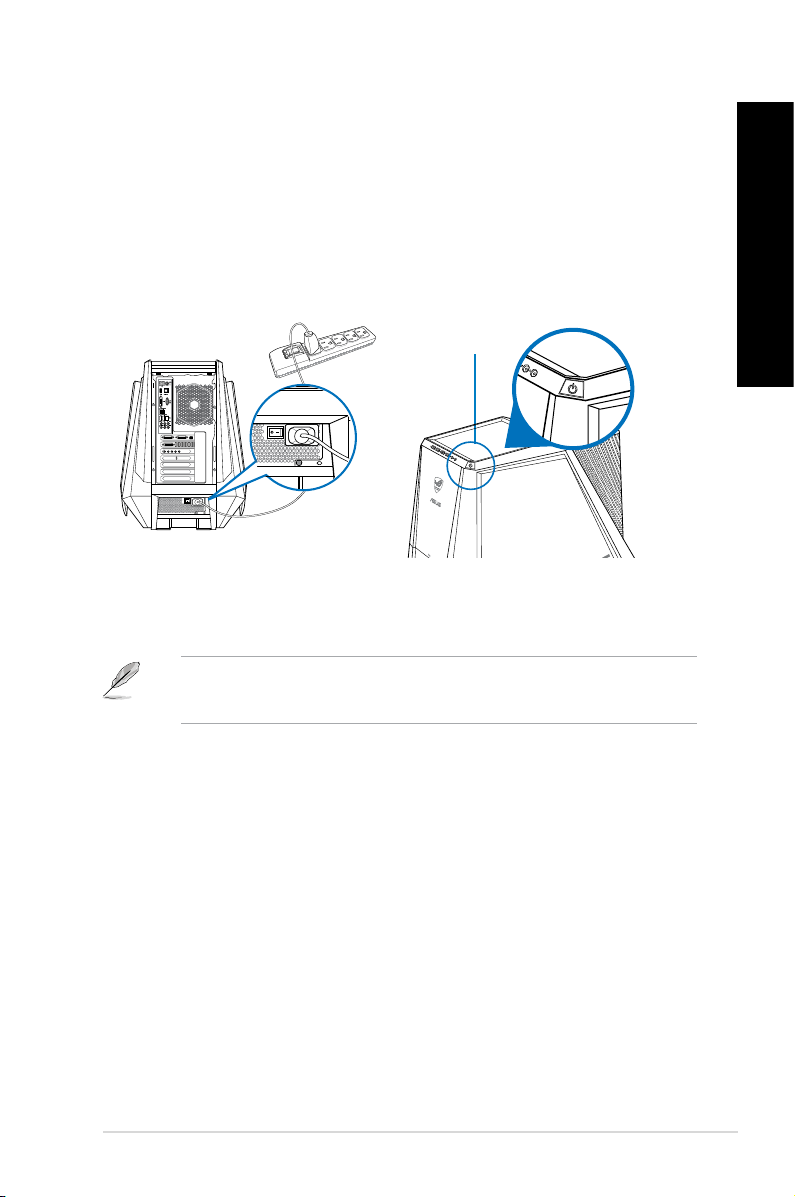
ΕΛΛΗΝΙΚΑ
ΕΝΕΡΓΟΠΟΙΗΣΗ του υπολογιστή
Στην ενότητα αυτή περιγράφεται πως να ενεργοποιήσετε τον υπολογιστή σας μετά την
εγκατάσταση.
ΕΝΕΡΓΟΠΟΙΗΣΗ του υπολογιστή
Για να ΕΝΕΡΓΟΠΟΙΗΣΕΤΕ τον υπολογιστή:
1. Ενεργοποιήστε την οθόνη.
2. Πατήστε το κουμπί λειτουργίας στον υπολογιστή.
Κουμπί λειτουργίας
3. Περιμένετε μέχρι να φορτώσει αυτόματα το λειτουργικό σύστημα.
Για περισσότερες λεπτομέρειες σχετικά με τον τερματισμό λειτουργίας του Επιτραπέζιου Η/Υ,
ανατρέξτε στην ενότητα Turning your Desktop PC OFF (Απενεργοποίηση του Επιτραπέζιου Η/Υ)
στο Κεφάλαιο .
ΕΛΛΗΝΙΚΑ
ASUS G70AB 19

ΕΛΛΗΝΙΚΑ
20 Κεφάλαιο 1: Πώς να ξεκινήσετε
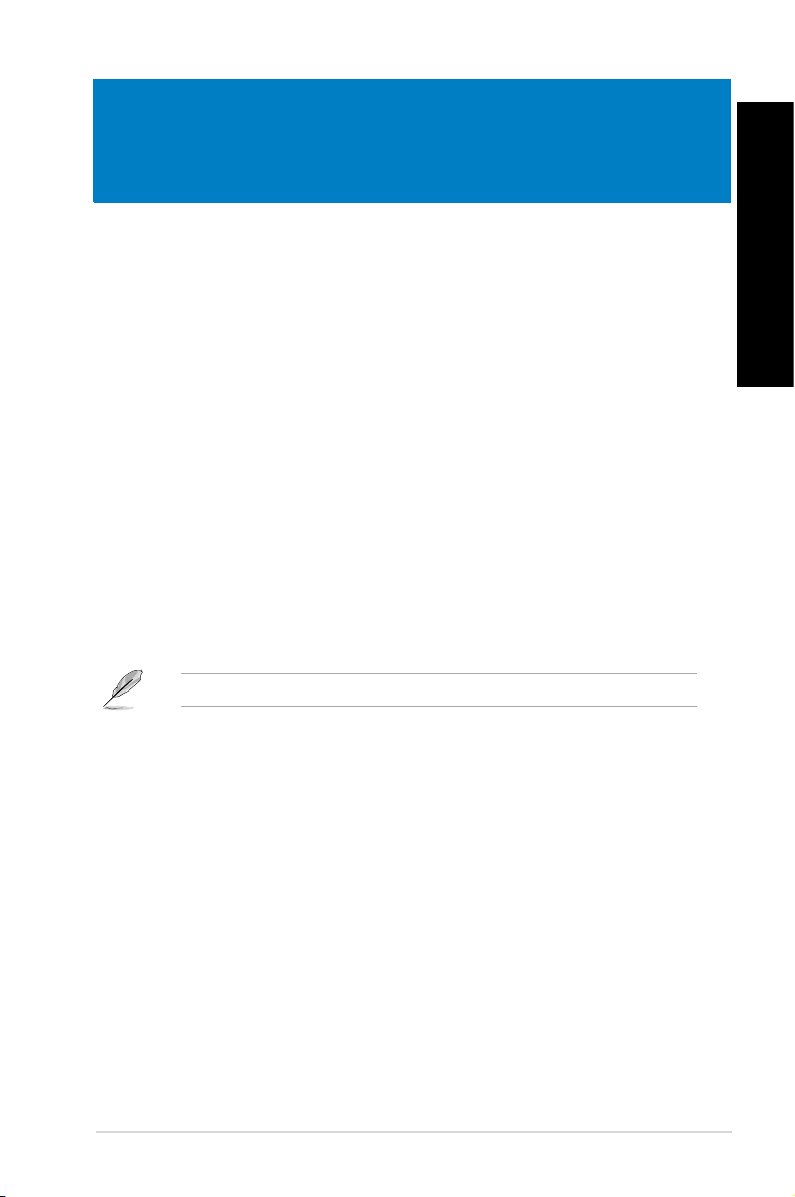
Κεφάλαιο 2
Χρήση των Windows® 8
Εκκίνηση για πρώτη φορά
Όταν εκκινείτε τον υπολογιστή σας για πρώτη φορά, εμφανίζεται μια σειρά οθονών για να σας
καθοδηγήσει στη διαμόρφωση των βασικών ρυθμίσεων του λειτουργικού συστήματος Windows® 8.
Για να ξεκινήσετε την πρώτη φορά:
1. Ενεργοποιήστε τον υπολογιστή σας. Περιμένετε μερικά λεπτά μέχρι να εμφανιστεί η οθόνη
Set Up Windows (Εγκατάσταση των Windows).
2. Διαβάστε με προσοχή τους όρους της άδειας χρήσης. Επιλέξτε I accept the license terms for
using Windows (Αποδέχομαι τους όρους της άδειας για τη χρήση Windows) και κάντε κλικ
στο Accept (Αποδοχή).
3. Ακολουθήστε τις επόμενες οδηγίες που εμφανίζονται στην οθόνη για να διαμορφώσετε τα
ακόλουθα βασικά στοιχεία:
• Εξατομίκευση
• Ρυθμίσεις
4. Μόλις ολοκληρώσετε τη διαμόρφωση των βασικών στοιχείων, εμφανίζεται το εκπαιδευτικό
βίντεο για τα Windows® 8. Παρακολουθήστε το εκπαιδευτικό βίντεο για να μάθετε
περισσότερα για τις λειτουργίες των Windows® 8.
Για λεπτομέρειες για τη χρήση των Windows® 8, ανατρέξτε στις επόμενες ενότητες.
ΕΛΛΗΝΙΚΑ
ASUS G70AB 21

ΕΛΛΗΝΙΚΑ
ΕΛΛΗΝΙΚΑ
Χρήση του περιβάλλοντος εργασίας χρήστη στυλ Windows®
Η διεπαφή χρήστη (UI) του Windows® είναι μία οθόνη με μορφή πλακιδίων που χρησιμοποιείται
στα Windows® 8. Περιλαμβάνει τις ακόλουθες λειτουργίες που μπορείτε να χρησιμοποιήσετε όταν
εργάζεστε με τον Επιτραπέζιο Η/Υ.
Οθόνη Έναρξης
Η οθόνη Έναρξης εμφανίζεται μετά την επιτυχημένη σύνδεση στον λογαριασμό χρήστη σας. Συμβάλει στην οργάνωση όλων των προγραμμάτων και εφαρμογών που χρειάζεστε σε ένα μόνον μέρος.
Μπορείτε να πατήσετε το πλήκτρο των Windows για να εκκινήσετε την οθόνη Έναρξης από
οποιαδήποτε εφαρμογή.
Εφαρμογή
Λογαριασμός χρήστη
Κουμπί Μεγέθυνση/Σμί-
κρυνση για εφαρμογή
Εφαρμογές στυλ Windows®
Είναι εφαρμογές που είναι καρφιτσωμένες στην οθόνη Έναρξης και εμφανίζονται σε μορφή
πλακιδίων για εύκολη πρόσβαση.
Απαιτείται ανάλυση οθόνης 1024 x 768 εικονοστοιχείων ή υψηλότερη για την εκτέλεση μίας
εφαρμογή.
Για ορισμένες εφαρμογές απαιτείται η σύνδεση στον λογαριασμό Microsoft σας πριν ξεκινήσουν
εντελώς.
22 Κεφάλαιο 2: Χρήση Windows® 8

ΕΛΛΗΝΙΚΑ
Hotspots
Πάνω στην οθόνη εμφανίζονται hotspots που σας επιτρέπουν να εκκινήσετε προγράμματα και
να αποκτήσετε πρόσβαση στις ρυθμίσεις του Επιτραπέζιου Η/Υ.Οι λειτουργίες σε αυτά τα σημεία
πρόσβασης μπορούν να ενεργοποιηθούν από το ποντίκι.
Hotspots σε εφαρμογή που ξεκίνησαν
Hotspots στην οθόνη Έναρξης
ΕΛΛΗΝΙΚΑ
Ανατρέξτε στις επόμενες σελίδες για τις λειτουργίες αυτών των Hotspots.
ASUS G70AB 23
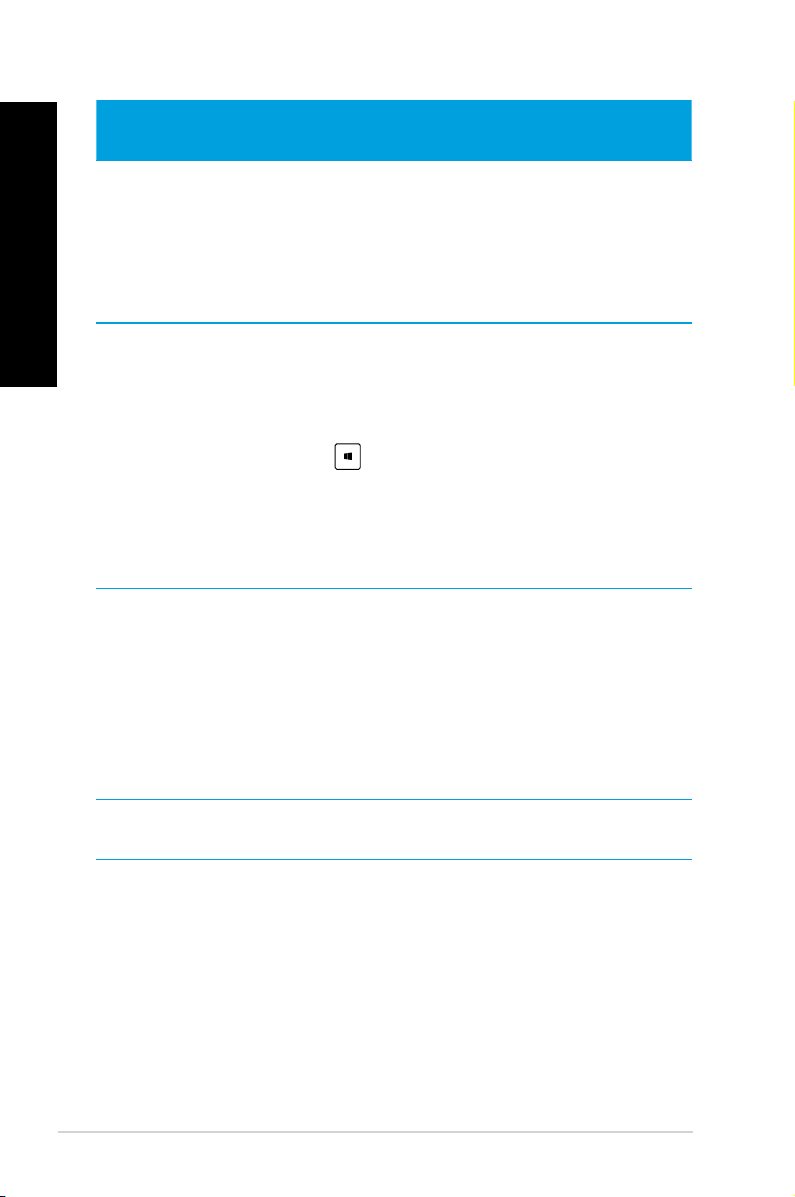
ΕΛΛΗΝΙΚΑ
ΕΛΛΗΝΙΚΑ
Hotspots Δράση
επάνω αριστερή
γωνία
κάτω αριστερή
γωνία
επάνω
Κουνήστε τον δείκτη του ποντικιού σας και κατόπιν
κάντε κλικ στη συντόμευση της πρόσφατης εφαρμογής
για να επιστρέψετε στην εφαρμογή αυτή.
Αν ξεκινήσατε περισσότερες από μία εφαρμογή,
κυληθείτε προς τα κάτω για να εμφανιστούν όλες οι
εφαρμογή που ξεκίνησαν.
Από την οθόνη μιας εκτελούμενης εφαρμογής:
Κουνήστε τον δείκτη του ποντικιού σας και κατόπιν
κάντε κλικ στη συντόμευση της οθόνης Έναρξης για να
επιστρέψετε στην οθόνη Έναρξης.
ΣΗΜΕΙΩΣΗ: Μπορείτε επίσης να πατήστε το πλήκτρο
των Windows στο πληκτρολόγιο για να επιστρέψετε
στην οθόνη Έναρξης.
Από την οθόνη Έναρξης:
Μετακινήστε το δείκτη του ποντικιού και κάντε κλικ
στη μικρογραφία της πρόσφατης εφαρμογής για να
επιστρέψετε σε αυτή την εφαρμογή.
Μετακινήστε τον δείκτη του ποντικιού σας μέχρι να
γίνει εικονίδιο χεριού. Σύρετε και μετά εναποθέστε την
εφαρμογή στην καινούρια θέση.
ΣΗΜΕΙΩΣΗ: Αυτή η λειτουργία hotspot λειτουργεί
μόνο σε μια εκτελούμενη εφαρμογή ή όταν θέλετε να
χρησιμοποιήσετε τη λειτουργία Snap (Συγκράτηση). Για
περισσότερες λεπτομέρειες, ανατρέξτε στο Snap feature
(Λειτουργία συγκράτησης) στο Working with Windows®
Apps (Πώς να εργαστείτε με τις εφαρμογές στυλ).
επάνω και κάτω
δεξιά γωνία
24 Κεφάλαιο 2: Χρήση Windows® 8
Μετακινήστε το δείκτη του ποντικιού σας για να
ξεκινήσει η Charms bar (Γραμμή συμβόλων).

ΕΛΛΗΝΙΚΑ
Εργασία με τις εφαρμογή Windows®
Χρησιμοποιήστε το πληκτρολόγιο ή το ποντίκι του Επιτραπέζιου Η/Υ για να εκκινήσετε και να
προσαρμόσετε τις εφαρμογές σας.
Εκκίνηση εφαρμογή
• Τοποθετήστε τον δείκτη του ποντικιού σας πάνω από την εφαρμογή κατόπιν κάντε αριστερό
κλικ ή πατήστε μία φορά για να την ξεκινήσετε.
• Πατήστε στην καρτέλα δύο φορές, κατόπιν πατήστε τα πλήκτρα βέλους για να περιηγηθείτε
στις εφαρμογή. Πατήστε enter για να ξεκινήσει η εφαρμογή που επιλέξατε.
Προσαρμογή εφαρμογών
Μπορείτε να μετακινήσετε, να αλλάξετε μέγεθος ή να ξεκαρφιτσώσετε εφαρμογές από την οθόνη
Έναρξης ακολουθώντας τα παρακάτω βήματα.
• Για να μετακινήσετε μια εφαρμογή, σύρετε και αποθέστε την εφαρμογή σε μια νέα
τοποθεσία.
Αλλαγή μεγέθους εφαρμογής
Κάντε δεξί κλικ στην εφαρμογή για να ενεργοποιήσετε τη γραμμή ρυθμίσεων και κάντε κλικ στο
Smaller (Μικρότερο).
Ξεκαρφίτσωμα εφαρμογών
Για να ξεκαρφιτσώσετε μια εφαρμογή από την οθόνη Έναρξης, κάντε δεξί κλικ στην εφαρμογή για
να ενεργοποιήσετε τη γραμμή ρυθμίσεων και κάντε κλικ στο Unpin from Start (Ξεκαρφίτσωμα από
την Έναρξη).
ΕΛΛΗΝΙΚΑ
Κλείσιμο εφαρμογή
• Μετακινήστε τον δείκτη ποντικιού στην επάνω πλευρά της εφαρμογή που ξεκίνηση κατόπιν
περιμένετε να μετατραπεί ο δείκτης σε ένα εικονίδιο χεριού.
• Σύρετε και κατόπιν εναποθέστε την εφαρμογή στο κάτω μέρος της οθόνης για να την κλείσετε.
• Από την οθόνη των εφαρμογή που ξεκίνησαν, πατήστε alt + f4
ASUS G70AB 25
.
